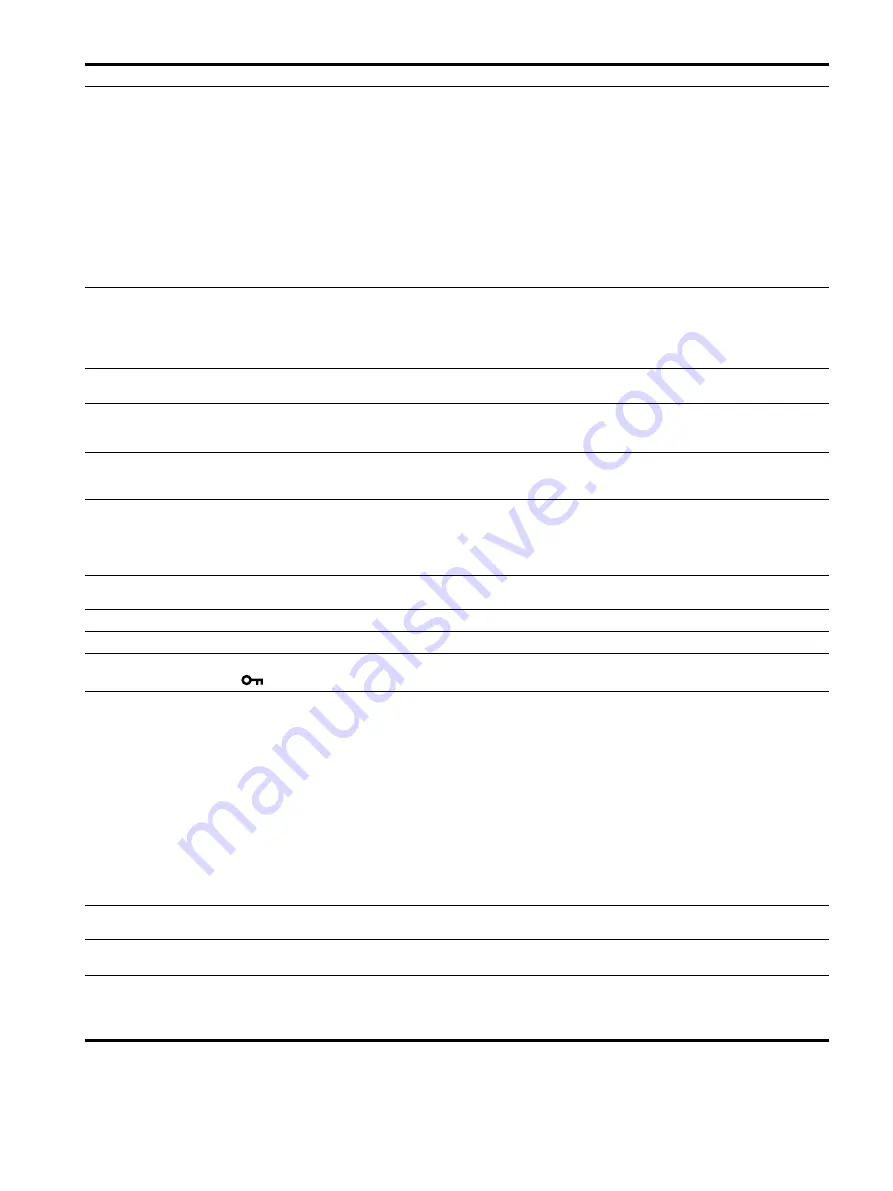
20
Скачки, дрожание или
волнообразные колебания
изображения
• Отрегулируйте шаг и фазу (только аналоговый сигнал RGB) (стр. 15).
• Попробуйте подключить диcплeй к другой сетевой розетке, желательно от другого контура.
x
Неполадка, связанная с подключением компьютера или другого
оборудования, а не с диcплeeм
• Обратитесь к руководству по графическому адаптеру, чтобы проверить,
правильные ли параметры установлены для Вашего диcплeя.
• Удостоверьтесь в том, что графический режим (VESA, Macintosh 19'' Color и др.) и
частота входного сигнала соответствуют характеристикам диcплeя. Даже в
подходящем частотном диапазоне некоторые графические адаптеры подают
слишком узкий для корректной синхронизации диcплeя синхронизирующий импульс.
• Этот диcплeй не обрабатывает уплотненные сигналы. Установите
прогрессивные сигналы.
• Подстройте частоту регенерации компьютера (частоту вертикальной развертки)
для получения оптимального изображения.
Нечеткое изображение
• Подстройте контрастность и яркость (стр. 14).
• Отрегулируйте шаг и фазу (только аналоговый сигнал RGB) (стр. 15).
x
Неполадка, связанная с подключением компьютера или другого
оборудования, а не с диcплeeм
• Установите на компьютере разрешение 1280
×
1024.
“Тени” на изображении
• Не используйте удлинители видеокабелей и/или коммутаторы видеосигнала.
• Проверьте, надежно ли закреплены в своих гнездах все разъемы.
Неправильные центровка или
размер изображения (только
аналоговый сигнал RGB)
• Отрегулируйте шаг и фазу (стр. 15).
• Отрегулируйте положение изображения (стр. 15). Необходимо помнить, что в
некоторых видеорежимах экран не заполняется до краев.
Изображение слишком маленькое
x
Неполадка, связанная с подключением компьютера или другого
оборудования, а не с диcплeeм
• Установите на компьютере разрешение 1280
×
1024.
Темное изображение
• Отрегулируйте подсветку (стр. 14).
• Отрегулируйте яркость (стр. 14).
• Отрегулируйте гамму с помощью меню GAMMA (стр. 14).
• После включения диcплeй становится ярким через несколько минут.
• Изображение может становиться темным в зависимости от выбранного режима ECO.
Волнистые или муаровые
разводы на экране
• Отрегулируйте шаг и фазу (только аналоговый сигнал RGB) (стр. 15).
Неравномерная окраска изображения
• Отрегулируйте шаг и фазу (только аналоговый сигнал RGB) (стр. 15).
Белый цвет не выглядит белым
• Подстройте цветовую температуру (стр. 14).
Кнопки диcплeя не работают
(на экране появляется
)
• Если для функции БЛОКИРОВКАМЕНЮ установлено значение “ВКЛ”,
установите значение “ВЫКЛ” (стр. 15).
Устройство, подключенное по
кабелю USB, не работает.
• Убедитесь, что кабель USB (прилагается) подключен правильно (стр. 8).
• Нажмите переключатель MAIN POWER и индикатор
1
(питание), чтобы
включить дисплей.
x
Проблемы, связанные с компьютером или другим подключенным
устройством
• Убедитесь, что устройство включено.
• Переустановите обновленный драйвер USB. За дополнительной информацией
обращайтесь к производителю устройства.
• Если не удается управлять компьютером с помощью клавиатуры или мыши,
подключенных к дисплею, подключите клавиатуру или мышь непосредственно
к компьютеру. Перезапустив компьютер, снова подключите устройство USB.
Завершив этот процесс, снова подключите клавиатуру или мышь к дисплею.
Если дисплей подключен к компьютеру, клавиатуре или мыши через порт USB,
возможно, вы не сможете управлять компьютером с помощью этих устройств
после перезагрузки.
Монитор через некоторое время
отключается
x
Неполадка, связанная с подключением компьютера или другого оборудования
• Отключите режим энергосбережения в компьютере.
На экране меню разрешение
отображается неправильно.
• В зависимости от настройки видеоплаты разрешение, отображаемое на экране
меню, может не совпадать с тем, что настроено на компьютере.
После выключения питания
индикатор
1
(питания) некоторое
время светится
• Когда выключатель питания включен, а кнопка
1
(питание) не нажата, или
когда монитор находится в режиме экономии энергии, при выключении питания
с помощью выключателя MAIN POWER индикатор
1
(питание) гаснет не сразу.
Это не является неполадкой.
Симптом
Проверьте следующее
Summary of Contents for SDM-X75F
Page 25: ...2 633 895 04 1 2005 Sony Corporation TFT LCD Color Computer Display SDM X75 SDM X95 ...
Page 49: ...2 633 895 04 1 2005 Sony Corporation TFT LCD Color Computer Display SDM X75 SDM X95 ...
Page 97: ...2 633 895 04 1 2005 Sony Corporation Monitordecomputador en color LCD TFT SDM X75 SDM X95 ...
Page 122: ...2 633 895 04 1 2005 Sony Corporation TFT LCD Color Computer Display SDM X75 SDM X95 ...
Page 146: ...2 633 895 04 1 2005 Sony Corporation TFT LCD Color Computer Display SDM X75 SDM X95 ...
Page 170: ...2 633 895 04 1 2005 Sony Corporation TFT LCD Color Computer Display SDM X75 SDM X95 ...
Page 194: ...2 633 895 04 1 2005 Sony Corporation TFT LCD Color Computer Display SDM X75 SDM X95 ...
Page 218: ...2 633 895 04 1 2005 Sony Corporation TFT LCD Color Computer Display SDM X75 SDM X95 ...
Page 242: ...2 633 895 04 1 2005 Sony Corporation TFT LCD Color Computer Display SDM X75 SDM X95 ...
Page 266: ...2 633 895 04 1 2005 Sony Corporation TFT LCD Color Computer Display SDM X75 SDM X95 ...
Page 290: ...2 633 895 04 1 2005 Sony Corporation TFT LCD Color Computer Display SDM X75 SDM X95 ...
Page 314: ...2 633 895 04 1 2005 Sony Corporation TFT LCD Color Computer Display SDM X75 SDM X95 ...
Page 338: ...2 633 895 04 1 2005 Sony Corporation TFT LCD Color Computer Display SDM X75 SDM X95 ...
Page 362: ...2 633 895 04 1 2005 Sony Corporation TFT LCD Color Computer Display SDM X75 SDM X95 ...
















































